- Gdy próbujesz przenieść pliki na dysk zewnętrzny i pojawia się błąd, że element jest za duży dla formatu woluminu, wystarczy zmienić format dysku.
- Można to łatwo zrobić w kilku krokach i nie jest wymagana wiedza komputerowa.
- Aby uzyskać więcej przydatnych informacji o dyskach zewnętrznych, zapoznaj się z naszym dedykowanym Sekcja zewnętrznego dysku twardego.
- Aby uzyskać bardziej kompleksowe przewodniki po poprawkach na różne tematy, nie zapomnij dodać naszej zakładki Centrum rozwiązywania problemów dla łatwego dostępu.

To oprogramowanie sprawi, że Twoje sterowniki będą działały, dzięki czemu będziesz chroniony przed typowymi błędami komputera i awariami sprzętu. Sprawdź teraz wszystkie sterowniki w 3 prostych krokach:
- Pobierz poprawkę sterownika (zweryfikowany plik do pobrania).
- Kliknij Rozpocznij skanowanie znaleźć wszystkie problematyczne sterowniki.
- Kliknij Zaktualizuj sterowniki aby uzyskać nowe wersje i uniknąć nieprawidłowego działania systemu.
- DriverFix został pobrany przez 0 czytelników w tym miesiącu.
Podczas próby przeniesienia dużych plików z komputera lub Maca na pamięć flash, zewnętrzny dysk twardy, kartę SD lub podobny, czasami pojawia się błąd informujący, że element nie może zostać skopiowany, ponieważ jest za duży dla woluminu format.
Mimo to wiesz, że masz dużo miejsca na pendrive lub dysku twardym. Więc dlaczego tak się dzieje?
To ograniczenie wynika z typu formatowania zewnętrznego urządzenia pamięci masowej, którym prawie zawsze jest (MS-DOS) FAT32. Pliki większe niż 4 GB nie mogą być przechowywane na woluminie FAT32.
Rozwiązaniem w tym przypadku jest sformatowanie urządzenia jako exFAT (rozszerzona tabela alokacji plików) lub NTFS (system plików NT).
Jak mogę uniknąć zbyt dużego elementu ze względu na błąd formatu woluminu?
Sformatuj jako exFAT 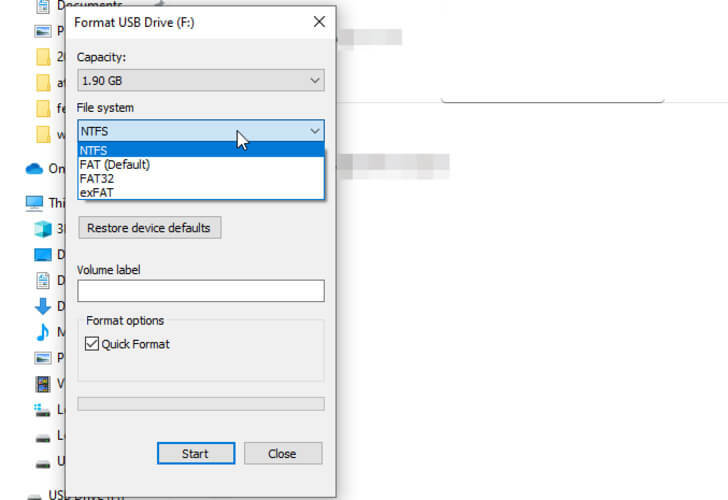
- Na komputerze otwórz Mój komputer lub Przeglądarka plików.
- Kliknij prawym przyciskiem dysk flash lub kartę pamięci, a następnie wybierz Format.
- w System plików lista, kliknij exFAT.
- Kliknij Początek.
- Kliknij dobrze aby rozpocząć formatowanie.
LUB
- Na Twoim Prochowiec, Szukaj Narzędzie dyskowe aby otworzyć narzędzie dyskowe.
- Pod Zewnętrzny, Wybierz swoje urządzenie.
- Kliknij Wymazać ikona u góry.
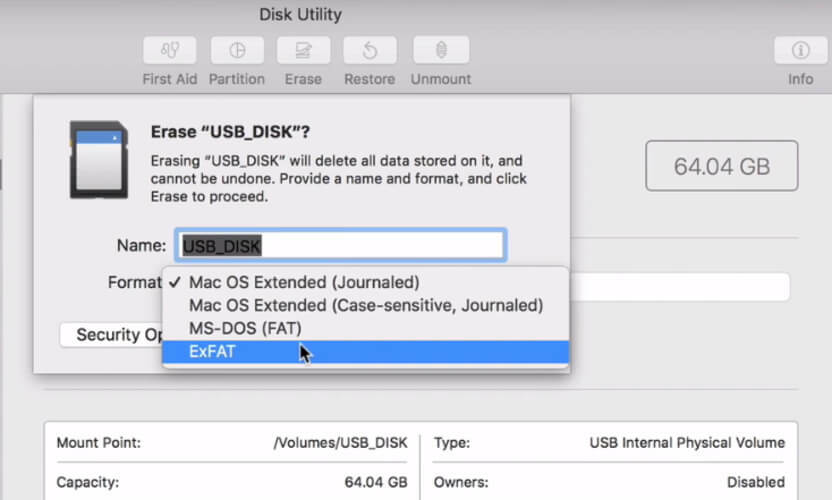
- Od Format lista rozwijana, wybierz exFAT.
- Kliknij Wymazać, następnie Gotowy.
Przed kontynuowaniem należy wykonać kopię zapasową lub skopiować pliki przechowywane na odpowiednim urządzeniu w inne miejsce, a następnie skopiować je z powrotem, ponieważ sformatowanie urządzenia spowoduje usunięcie zawartych na nim informacji.
Należy pamiętać, że system plików exFAT umożliwia przechowywanie na urządzeniu jednego pliku większego niż 4 GB.
Szukasz najlepszego zewnętrznego dysku twardego do przechowywania plików? Oto nasze sugestie.
Sformatuj jako NTFS
Kroki są takie same jak powyżej, ale tylko jeśli masz komputer. Format NTFS jest czytelny tylko na Macu, ale nie można go zapisać.
Przed rozpoczęciem wykonaj kopię zapasową plików zgodnie z zaleceniami, a także zoptymalizuj dysk flash pod kątem wydajności, wykonując następujące czynności: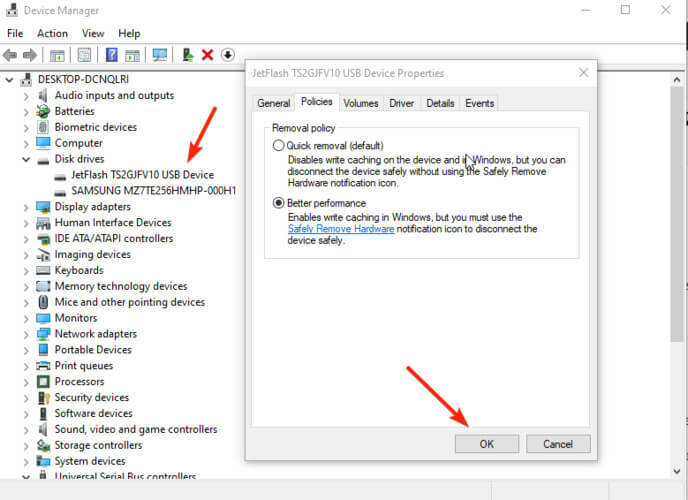
- W pasku wyszukiwania wpisz UrządzenieMenedżer.
- RozszerzaćDyskDyski.
- Kliknij prawym przyciskiem myszy urządzenie zewnętrzne, wybierz Nieruchomości, następnie kliknij Zasadyi wybierz LepszyWystęp. Następnie wystarczy kliknąć dobrze aby zakończyć proces.
Zgodnie z powiadomieniem, po wykonaniu tych czynności i sformatowaniu urządzenia należy je usunąć z komputera tylko za pomocą Bezpiecznie usuń sprzęt opcja z szybkiego menu. W przeciwnym razie możesz uszkodzić urządzenie.
Mamy nadzieję, że artykuł okazał się przydatny. Wszelkie sugestie lub komentarze są mile widziane w sekcji komentarzy poniżej.
Często Zadawane Pytania
Musisz sformatować dysk docelowy z formatu MS-DOS FAT 32 na exFAT lub NTFS. Zajrzyj na nasze wybór najlepszych zewnętrznych dysków twardych o pojemności 1 TB do kupienia.
Największy rozmiar pojedynczego pliku dla formatu FAT32 to 4 GB. Skorzystaj z naszej obszernej listy 3 najlepsze oprogramowanie do redukcji rozmiaru plików do zmiany rozmiaru plików.
Tak. Istnieje wiele formatów, które system Windows 10 może odczytywać, w tym exFAT, FAT, FAT32 lub NTFS.
![7 najlepszych zewnętrznych dysków twardych i SSD USB-C do kupienia [Przewodnik 2021]](/f/66b7b2ad2b0d5669dbb041682f3e7676.jpg?width=300&height=460)
![5 ofert Black Friday na zewnętrzne dyski twarde [4 TB i 8 TB]](/f/59db2e0c782cab41f862f7bc96bba794.jpg?width=300&height=460)
![5 najlepszych zewnętrznych dysków twardych 2 TB [oferty w Cyberponiedziałek]](/f/3a6afe0caffc23fb60823ab7c22fd604.jpg?width=300&height=460)